
Смартфондор жана таблеткалар тамырсыз
Тамыры жок смартфондор үчүн, сиз TTLди кабыл алуу шайманын (компьютер) өзгөртүүгө аракет кылсаңыз болот. Учурдагы параметрдин маанисин көрүү үчүн, биз терминал куралды - мисалы, терминалчаны колдонобуз.
Download Emulator Download Google Play Market
- Колдонмону иштетип, төмөндөгү буйрукту киргизиңиз:
Кошка / Прок / SYS / NET / IPV4 / IP_DEFAULT_TTL
Киргизүү тууралыгын текшериңиз, андан кийин клавиатураңызга киргизиңиз аналогду басыңыз.
- Керектүү параметрдин маалыматтарынын негизги мааниси пайда болот.
- Буга байланышкан бардык түзмөктөргө TTL өзгөртүү. Windows Windows иштеп жаткан компьютерде жөнөкөй.
Кененирээк: Windows 7 жана Windows 10го TTLди кантип өзгөртүү керек
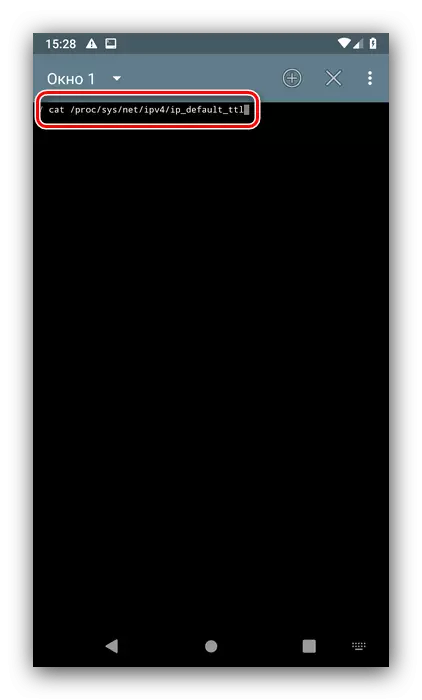
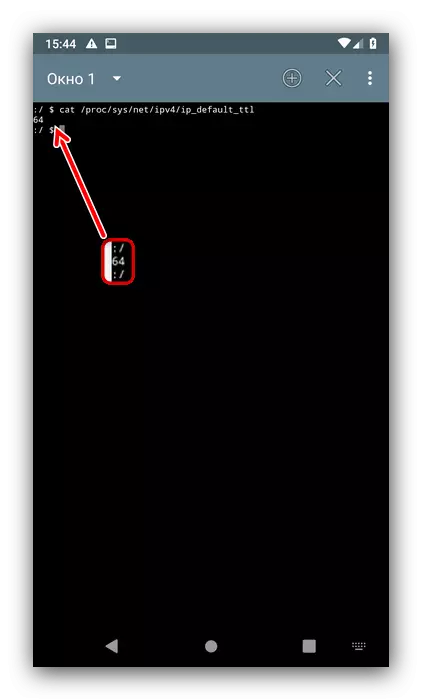
Бул ыкма өтө ишенимдүү эмес, анткени көпчүлүк учурда Интернетти таратуучу аппаратта баалуулук өзгөрүлүшү керек.
Смартфондор жана тамыр менен плиталар
Максаттуу түзмөккө кирсе, бул тапшырма жөнөкөйлөтүлгөн. Бул учурда, TTLди атайын колдонмону колдонуп, тутумдук файлдардын бирин түзөтүп, кол менен колдоно аласыз.1-ыкма: TTL Master
Үчүнчү тараптын чечимин колдонуу ыңгайлуу, ошондуктан биз андан баштайбыз. Программа TTL Master деп аталат жана Google Play'ден жүктөп алуу үчүн жеткиликтүү.
Google Play рыногунан TTL Master Download
- TTL чебердин негизги терезесинде сиз параметрдин учурдагы маанисин көрө аласыз. Төмөндө ал "TTL киргиз" деген талаа, аны таптаңыз.
- Жаңы сумманы, адатта, 65 же 128, андан кийин колдонуу баскычын колдонуңуз.
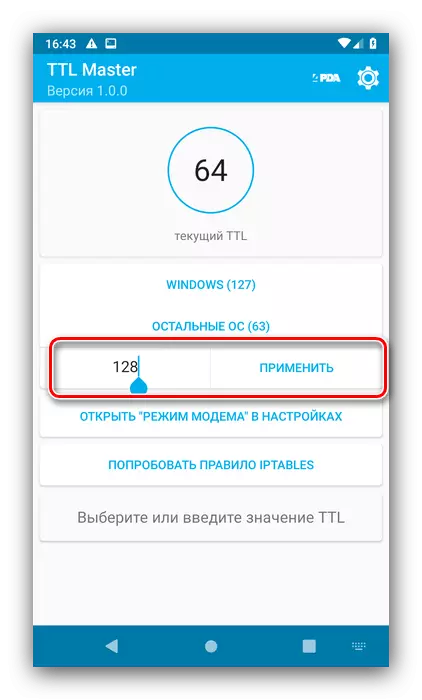
Рут-оң менеджердеги, арызга мүмкүнчүлүк берүү.
- Ийгиликтүү алмаштыруу билдирүүсүнөн кийин гаджетти өчүрүп күйгүзүңүз жана спектаклди текшерип, Интернеттин бөлүштүрүлүшү керек.
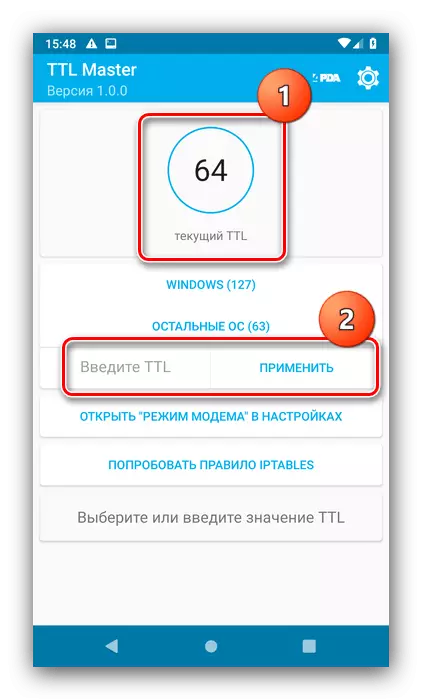
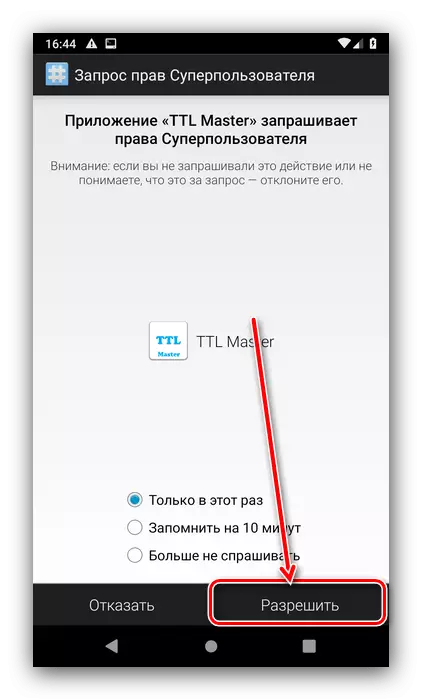
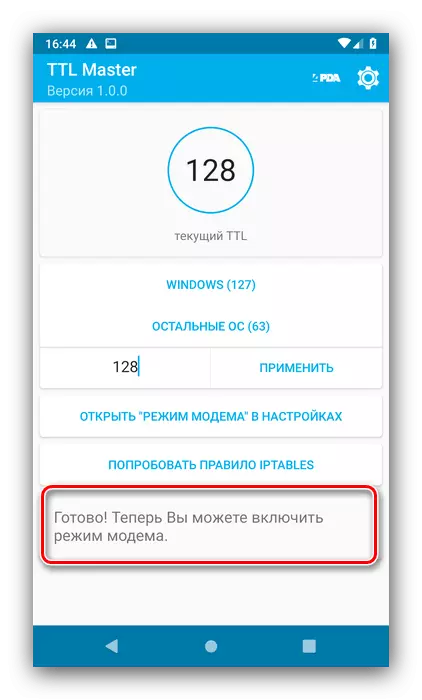
TTL кожоюну жөнөкөй жана ыңгайлуу, ошондуктан аны колдонууну сунуштайбыз.
2-ыкма: Кол менен редакциялоо
Айрым смартфондордо, TTL өзгөртүү ыкмасы - конфигурация файлындагы параметрдин кол менен жазылышы. Бул операция үчүн, бизге тамыры, мисалы, тамырдын жетекчиси менен файл башкаруучусу керек.
Google Play рыногунан тамырын изилдөөчү жүктөп алыңыз
- Түзмөктү учуу режимине которуу.
Кененирээк: Android учуу режимин кантип күйгүзсө болот
- Өтүнмөнү ачып, R / W Туура баскычын чыкылдатыңыз, андан кийин төмөнкү дарекке өтүңүз:
Тамыр / Прок / SYS / NET / IPV4
- IP_DEFAULT_TTL файлын таптаңыз - Контексттик меню пайда болот, анда "Текст редакторун" тандаңыз.
- Файл редакциялоо үчүн ачык болот - учурдагы маанини жок кылып, сиз каалаган нерсени киргизиңиз, андан кийин өзгөрүүлөрдү сактаңыз.
- Файл менеджери жабылып, учуу режимин өчүрүңүз.
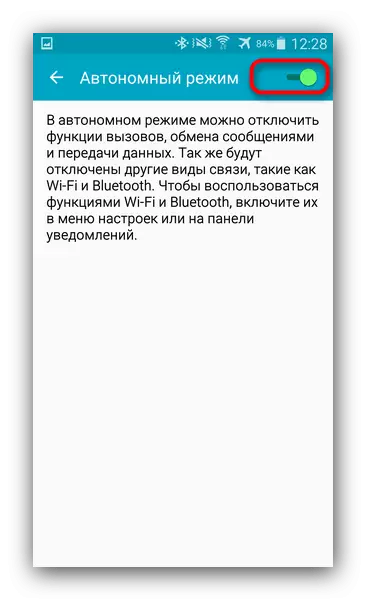
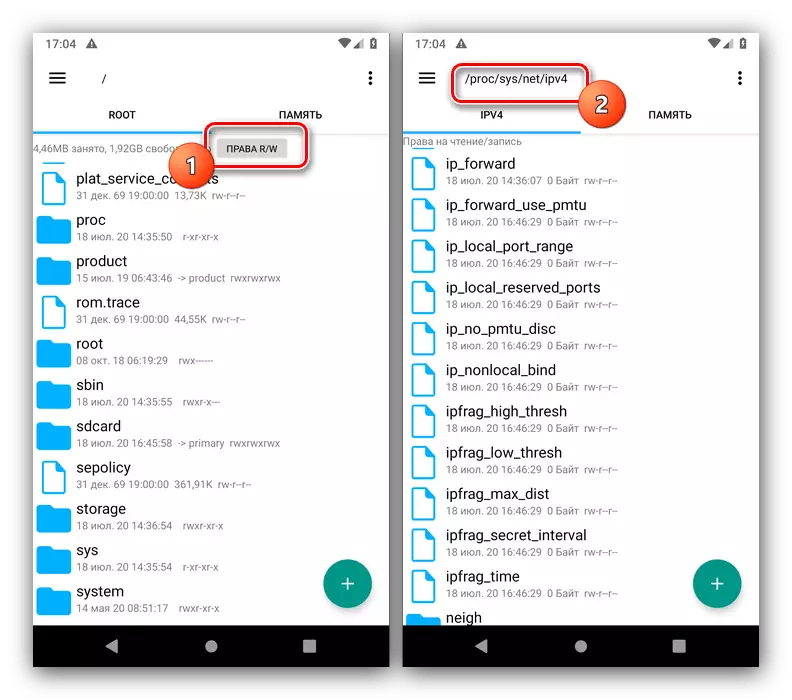
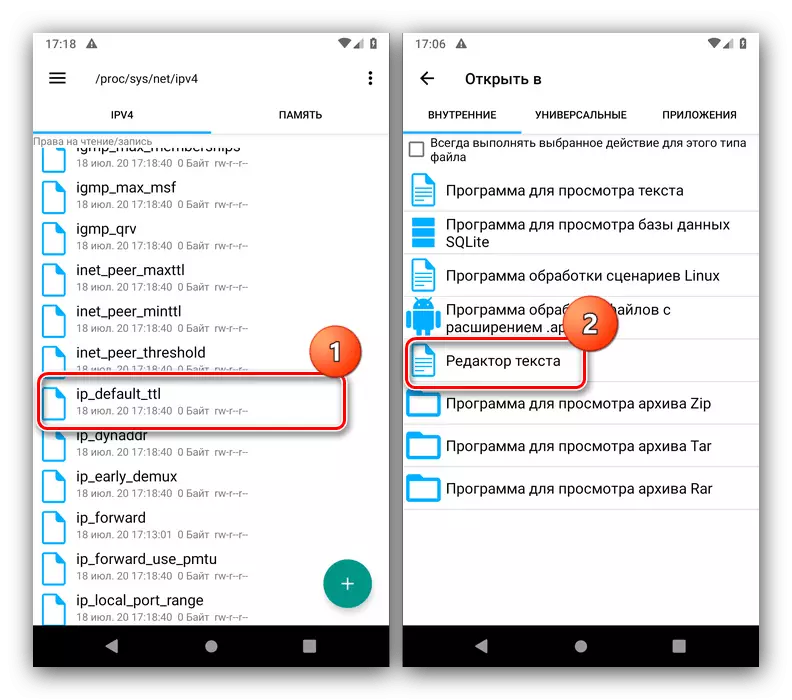
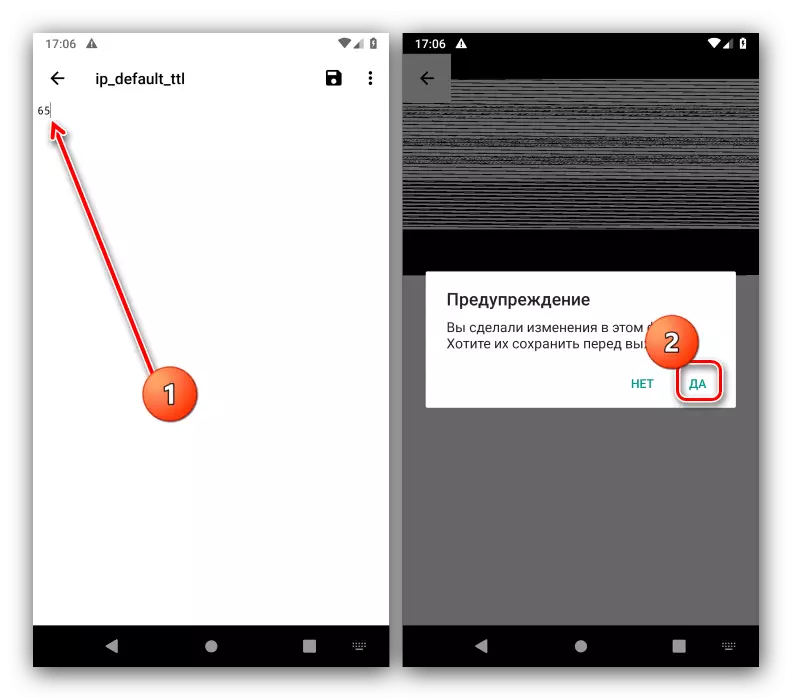
Интернеттин бөлүштүрүлүшүн жандандырууга аракет кылыңыз - эгерде баары туура аткарылса, оператордун чектөөлөрү мындан ары сизди тынчсыздандырбайт.
